Паметни објекти су једноставно слојеви, као и сваки други слој Адобе Пхотосхоп ЦЦ, осим што садрже податке о растеру и векторској слици. Поред тога, увек задржавају оригиналне податке који се користе да их представљају, без обзира на то како их мењате. На пример, ако смањите фотографију високе дефиниције која је уграђена као паметни објекат на величину сличице, касније можете поново да је увећате без губитка оригиналног квалитета.
Паметни објекти се могу уградити у Пхотосхоп датотеку или повезати из спољне датотеке. Повезани паметни објекти имају све предности оних који су уграђени, плус неколико додатних предности.
Видео дана
Предности
Пре него што су паметни објекти уведени у Пхотосхоп, модификовање објекта би променило податке који се користе за приказивање тог објекта и често би довело до погоршања његовог квалитета. Да бисте унели промене у векторске објекте – као што су слојеви текста и дизајни Адобе Иллустратор – морали сте прво да растеризујете вектор, трансформишући га у слој заснован на пикселима.
Паметни објекти доступни у Пхотосхоп ЦЦ уклањају ове проблеме. Оригинални подаци и квалитет слике се не губе када манипулишете паметним објектима и не морају да буду растерети да би се на њих применила већина ефеката.
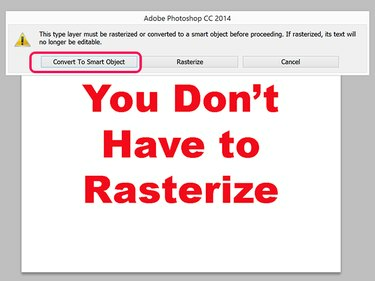
Кредит за слику: Снимак екрана љубазношћу Адобе-а.
Уграђени паметни објекти
Уграђени паметни објекти функционишу као било који други објекат у Пхотосхоп датотеци, заузимајући сопствени слој унутар платна. Уграђени паметни објекти се често називају једноставно паметним објектима
Предности и ограничења паметних објеката
Паметни објекти чувају оригиналне податке нетакнутим, тако да се квалитет не смањује када скалирате, ротирате, искривите, примените филтере или маске слојева или на други начин трансформишете објекат.
Векторски објекти, попут оних увезених из Иллустратор-а, могу се мењати без растезирања.
Сликање, нарезивање или клонирање или било која друга операција која мења податке о пикселима не може да се примени на паметни објекат. Ако треба да извршите такву операцију, увек можете да направите дупликат слоја Смарт Објецт и да растеризујете дупликат.
Коришћење уграђених паметних објеката
Пхотосхоп вам пружа неколико начина да креирате паметне објекте у пројекту.
- Изаберите Отворите као паметни објекат од Филе мени.
- Изаберите Плаце Ембеддед од Филе мени.
- Изаберите Место од Филе мени.
- Превуците датотеку на Пхотосхоп платно из Филе Екплорер-а.
- Копирајте и налепите податке из Иллустратор-а директно у Пхотосхоп пројекат.
- Изаберите Смарт Објецт од Слој мени и изаберите Претворите у паметни објекат.
Када уметнете објекат у пројекат, изнад њега ће бити две укрштене линије. Да бисте променили величину објекта, превуците било који угао док су укрштене линије још увек тамо. Држећи притиснут Смена тастер закључава размере док превлачите. Када притиснете Ентер да бисте поставили објекат, икона Ембед се појављује на слоју у панелу Лаиерс.
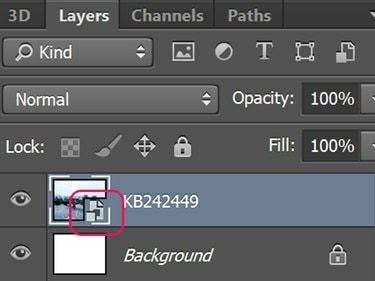
Кредит за слику: Снимак екрана љубазношћу Адобе-а.
Савет
Ако увезете РАВ датотеку камере као паметни објекат, двапут кликните на њен слој у панелу Слојеви да бисте брзо приступили менију поставки Цамера Рав.
Повезани паметни објекти реагују баш као уграђени паметни објекти док радите на њима. Разлика је у томе што је слика коју видите на платну увезена из спољне датотеке.
- Они смањују величину Пхотосхоп датотеке јер је повезани објекат у посебној датотеци.
- Можете да уредите један паметни објекат да бисте аутоматски ажурирали све његове повезане инстанце у вашим Пхотосхоп пројектима.
- Можете да користите слике ниске резолуције као чуваре места на великим пројектима. Када је ваш пројекат скоро завршен, замените датотеке ниске резолуције њиховим верзијама високе резолуције.
- Можете експериментисати са дизајном користећи различите повезане паметне објекте, замењујући их док не пронађете објекат који најбоље функционише.
Да бисте креирали повезани паметни објекат, изаберите Место повезано од Филе мени. Када изаберете датотеку, нови слој је означен иконом Линк.
Кликните десним тастером миша на слој повезаног паметног објекта у панелу Слојеви или кликните на Смарт Објецтс опција у менију Слојеви вам омогућава да изаберете:
- Ажурирајте измењени садржај да бисте заменили повезани паметни објекат новом изворном датотеком.
- Решите прекинуту везу да бисте одредили нову путању датотеке када је изворна датотека премештена.
- Уградите повезано да бисте трансформисали повезани паметни објекат у уграђени паметни објекат.

Кредит за слику: Снимак екрана љубазношћу Адобе-а.




